Daftar isi
Keynote adalah PowerPoint versi Mac yang memungkinkan pengguna membuat demonstrasi bisnis, laporan penelitian, atau membuat presentasi kursus. Jangan khawatir jika file Keynote Anda tiba-tiba tertutup tanpa disimpan.

Gambarnya dari Apple.com
Di halaman ini, Anda akan menemukan panduan lengkap yang akan membantu Anda mendapatkan kembali file Keynote yang belum disimpan di Mac dengan mudah. Ikuti langkah-langkah berikut dan ikuti tutorial seperti yang ditunjukkan di bawah ini untuk melakukan pemulihan Keynote sekarang:
Perhatikan bahwa solusi yang diberikan di halaman ini juga berfungsi untuk memulihkan file Keynote yang terhapus atau hilang di Mac. Ini dia!
| Solusi yang Bisa Diterapkan | Pemecahan Masalah Langkah demi Langkah |
|---|---|
| 1. Menutup Keynote Tanpa Menyimpan | Pertama, hentikan menjalankan aplikasi Keynote... Langkah lengkapnya |
| 2. Memulihkan File Keynote yang Tidak Tersimpan |
1. Pulihkan Keynote yang belum disimpan menggunakan EaseUS... Langkah-langkah lengkap 2. Pulihkan Keynote yang belum disimpan dari SimpanOtomatis... Langkah-langkah lengkap 3. Memulihkan file Keynote yang hilang tanpa menyimpan... Langkah-langkah lengkap 4. Temukan konten file Keynote yang belum disimpan dari... Langkah-langkah lengkap |
3. Penyebab File Keynote Belum Tersimpan |
Aktifkan Simpan Otomatis: buka "preferensi sistem"... Langkah lengkapnya |
Panduan 1: Berhenti Menggunakan Mac Setelah Anda Menutup Keynote Tanpa Menyimpan
Dalam panduan ini, Anda akan mempelajari:
- 1. Apa yang harus dilakukan setelah menutup file Keynote tanpa menyimpan?
- 2. Bisakah Anda memulihkan file Keynote yang belum disimpan di Mac?
Berikut ini yang harus dilakukan ketika Anda tiba-tiba atau tidak sengaja menutup file Keynote yang belum disimpan:
- Pertama, hentikan menjalankan aplikasi Keynote.
- Selanjutnya, jangan simpan file baru ke folder Keynote.
- Terakhir, berhenti menggunakan komputer Mac.
Jadi, bisakah Anda memulihkan file Keynote yang belum disimpan? Ya. Berikut ini kami kumpulkan 4 cara andal yang dapat Anda ikuti untuk mengembalikan file yang hilang:
- #1. Pulihkan Keynote yang Belum Disimpan Menggunakan Perangkat Lunak Pemulihan File Mac EaseUS
- #2. Pulihkan Keynote yang Belum Disimpan dari SimpanOtomatis
- #3. Memulihkan File Keynote yang Hilang tanpa Menyimpannya dari File Sementara
- #4. Temukan Konten File Keynote yang Belum Disimpan dari Versi Sebelumnya
Pilih metode yang diinginkan dan lanjutkan ke panduan berikutnya untuk mengembalikan file Anda yang hilang sekarang.
Panduan 2: Memulihkan File Keynote yang Tidak Tersimpan di Mac [4 Cara]
Dalam panduan ini, Anda akan mempelajari proses lengkap tentang cara memulihkan file Keynote yang hilang atau tidak tersimpan di Mac dengan 4 cara yang tercantum di atas.
Perlu diingat bahwa jika Anda lebih suka cara mudah dan efisien untuk mengambil dokumen yang hilang dan tidak tersimpan dari Mac, perangkat lunak pemulihan file EaseUS Mac seperti yang ditunjukkan dalam Metode 1 akan membantu.
Metode 1. Pulihkan Keynote yang Belum Disimpan Menggunakan Perangkat Lunak Pemulihan File Mac EaseUS
Bagi kebanyakan pemula, Anda mungkin gagal mengaktifkan fitur Simpan Otomatis di Keynote. Akibatnya, perangkat lunak pemulihan file yang andal dapat lebih berguna.
Di sini, Anda dapat mencoba perangkat lunak pemulihan file EaseUS Mac - Data Recovery Wizard untuk Mac yang memungkinkan Anda memindai dan menemukan file dokumen yang belum disimpan dengan aman, termasuk Keynote, hanya dalam beberapa klik.
Mari kita lihat cara memulihkan file Keynote yang belum disimpan di Mac sekarang:
Catatan : Anda dapat membuat cadangan dengan mengeklik "Cadangan Disk" di sebelah kiri terlebih dahulu. Jika disk rusak atau dokumen yang belum disimpan di disk terhapus atau hilang secara tidak sengaja, Anda dapat memperoleh kembali data dari citra cadangan.
Langkah 1. Pilih disk
Luncurkan EaseUS Data Recovery Wizard untuk Mac, arahkan mouse ke perangkat tempat Anda kehilangan file yang belum disimpan, lalu klik "Cari file yang hilang".

Langkah 2. Pilih dokumen yang belum disimpan
Setelah pemindaian, klik "Jenis", dan perluas "Dokumen yang Belum Disimpan". Klik jenis file yang tepat - Word, Excel, Powerpoint, Keynote, Pages, atau Numbers yang hilang tanpa disimpan.

Langkah 3. Pratinjau dan pulihkan file yang belum disimpan
Klik dua kali untuk melihat pratinjau file yang belum disimpan, pilih versi yang tepat dan klik "Pulihkan" untuk menyimpan file ke lokasi aman lainnya di Mac.

Dengan EaseUS Data Recovery Wizard untuk Mac, Anda juga dapat memulihkan jenis file dokumen lain yang belum disimpan di Mac, termasuk:
- Memulihkan file PowerPoint yang belum disimpan
- Pulihkan dokumen Word yang belum disimpan
- Pulihkan Halaman yang belum disimpan
- Pulihkan file Excel yang belum disimpan
Metode 2. Pulihkan Keynote yang Belum Disimpan dari SimpanOtomatis
Pada dasarnya, fitur Simpan Otomatis diaktifkan secara default di sebagian besar aplikasi dokumen Mac, termasuk Office Word, Excel, PowerPoint, dan iWork Keynote, Pages, Numbers, TextEdit, dll.
Oleh karena itu, Anda masih memiliki peluang tinggi untuk memulihkan Keynote yang belum disimpan dari SimpanOtomatis. Ikuti panduan di bawah ini untuk melihat cara memulihkan file Keynote yang belum disimpan dari SimpanOtomatis.
#1. Periksa apakah fitur Simpan Otomatis Aktif
Jika Anda tidak yakin apakah fitur Simpan Otomatis diaktifkan, ikuti langkah-langkah di bawah ini untuk memeriksa apakah fitur tersebut aktif di Mac Anda:
Langkah 1. Klik ikon menu Apple dan pilih "System Preference".
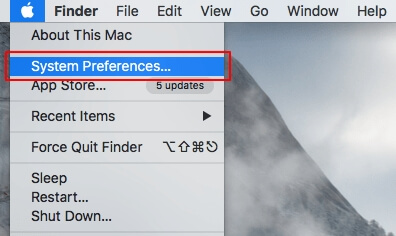
Langkah 2. Klik "Umum", periksa apakah kotak "Minta untuk menyimpan perubahan saat menutup dokumen" tidak dicentang.
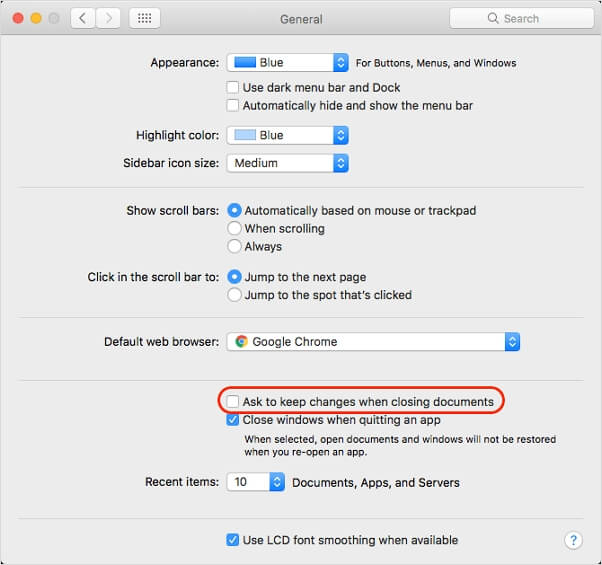
Jika kotak dicentang, Simpan Otomatis dinonaktifkan. Saat Mac bertanya apakah Anda ingin menyimpan perubahan saat menutup Keynote dan Anda mengeklik "Jangan Simpan", Anda akan kehilangan semuanya. Dalam kasus ini, Anda perlu beralih ke Metode 1 , menggunakan perangkat lunak pemulihan file Mac yang andal untuk mendapatkan bantuan.
Jika kotak tidak dicentang, maka SimpanOtomatis akan AKTIF. Dan Anda dapat mengikuti panduan berikut untuk mengembalikan semua file Keynote yang belum disimpan.
#2. Pulihkan Keynote yang Hilang atau Tidak Tersimpan dari SimpanOtomatis
Langkah 1. Klik "Finder", pilih "Go" dan klik "Go to Folder".
Langkah 2. Masukkan: ~/Library/Containers/com.apple.iWork.Keynote/Data/Library/Autosave Information dan klik "Go".
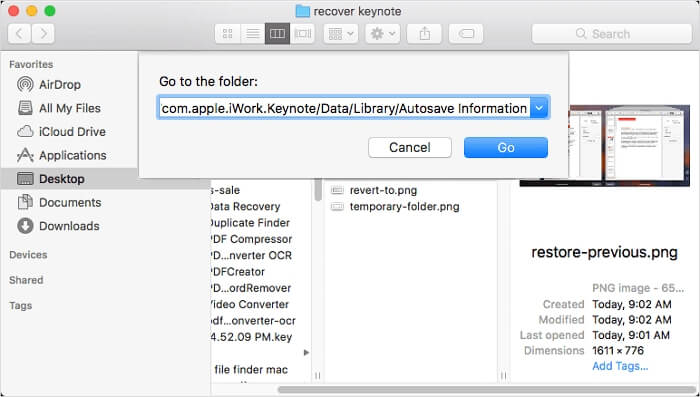
Langkah 3. Temukan file Keynote yang belum disimpan, buka dengan iWork Keynote dan simpan sebagai file baru.
Metode 3. Memulihkan File Keynote yang Hilang tanpa Menyimpan dari File Sementara
Jika Anda gagal menemukan berkas Keynote yang belum disimpan di folder SimpanOtomatis, Anda dapat mencoba mencari berkas temporernya dari folder Berkas Sementara. Berikut ini langkah-langkah yang dapat Anda ikuti untuk memulihkan berkas Keynote yang hilang yang ditutup tanpa disimpan:
Langkah 1. Buka Finder, klik "Aplikasi" dan pilih "Utilitas".
Langkah 2. Klik dua kali untuk meluncurkan Terminal di Mac.
Langkah 3. Ketik open $TMPDIR di Terminal dan tekan "Return".
Langkah 4. Periksa file Keynote Anda di folder Sementara, klik dua kali untuk membukanya, lalu simpan sebagai file baru.
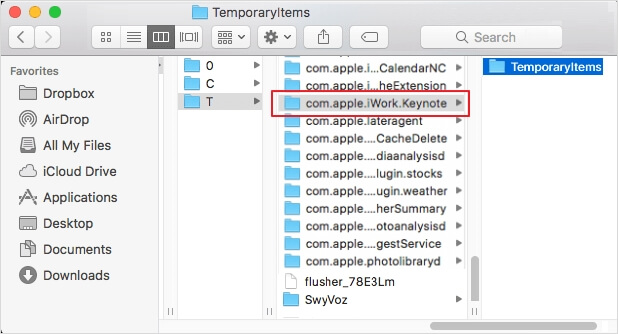
Metode 4. Temukan Konten File Keynote yang Belum Disimpan dari Versi Sebelumnya
Perhatikan bahwa jika Anda membuat file Keynote dan menyimpannya dengan banyak versi saat Anda kehilangan versi terbaru tanpa menyimpannya, Anda dapat mencoba menemukan dan memulihkan konten file Keynote yang belum disimpan dari versi sebelumnya.
Metode ini juga berfungsi untuk memulihkan beberapa item yang hilang yang terhapus dari dokumen Keynote. Berikut langkah-langkah yang harus Anda ikuti:
Langkah 1. Buka file Keynote yang hilang dalam versi yang belum disimpan, klik "File" dan pilih "Kembalikan Ke".
Langkah 2. Pilih "Telusuri Semua Versi" lalu klik untuk melihat versi terbaru berkas Keynote Anda.
Langkah 3. Periksa dan konfirmasikan apakah versi saat ini berisi konten Keynote yang Belum Disimpan, klik "Pulihkan".
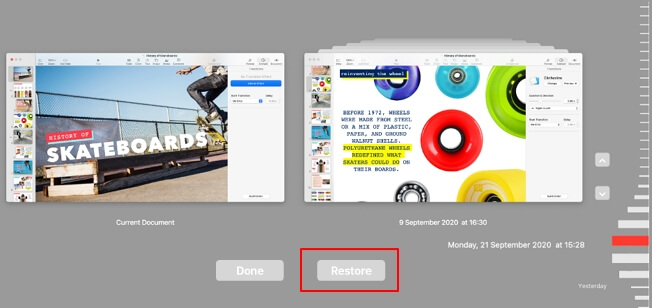
Gambarnya berasal dari Apple.com.
Perlu diingat bahwa jika metode ini tidak menemukan berkas Keynote yang hilang atau belum disimpan, jangan khawatir. Anda dapat kembali ke Metode 1 dan menerapkan pemulihan berkas EaseUS Mac untuk segera menemukan berkas Keynote yang belum disimpan di Mac.
Panduan 3: Penyebab File Keynote Tidak Tersimpan dan Tips Menghindari Kesalahan Ini
Dengan mengikuti Panduan 1 dan 2, Anda telah berhasil memulihkan file Keynote yang belum disimpan dan mengembalikan semua konten pada komputer Mac Anda. Sebagian dari Anda mungkin bertanya-tanya apa yang menyebabkan file Keynote hilang tanpa disimpan dan bagaimana cara melindungi file tersebut agar tidak hilang lagi.
Dan inilah yang akan kita bahas dalam panduan ini. Pertama, mari kita lihat penyebabnya.
Mengapa Anda kehilangan file Keynote tanpa menyimpannya:
- Operasi Palsu: Anda menutup file Keynote tanpa kesadaran.
- Kegagalan Aplikasi: iWork Keynote tertutup sendiri karena beberapa kesalahan aplikasi.
- Pemadaman Listrik Tiba-tiba atau Kegagalan Daya: Mac tiba-tiba mati karena pasokan daya rendah.
- Kegagalan macOS: Mac tiba-tiba mati karena kesalahan sistem macOS atau kesalahan kegagalan.
- Serangan Virus: Virus atau malware tak dikenal menghalangi Keynote berfungsi dengan baik.
Jadi, bagaimana cara melindungi file Keynote Anda agar tidak ditutup tanpa menyimpannya dari kesalahan ini? Berikut beberapa kiat yang dapat Anda ikuti.
Tips untuk Melindungi File Keynote di Mac:
- 1. Aktifkan Simpan Otomatis: Buka "Preferensi Sistem" > "Umum" > Hapus tanda centang pada kotak "Minta untuk menyimpan perubahan saat menutup dokumen".
- 2. Operasikan Keynote dengan penuh kesadaran.
- 3. Perbarui iWork Keynote tepat waktu.
- 4. Isi daya komputer Mac, sisakan daya yang cukup saat Anda mengedit berkas dokumen di Mac.
- 5. Perbarui dan instal macOS terbaru di komputer Anda.
- 6. Jalankan antivirus untuk membersihkan virus dan malware di Mac secara teratur.
Mengembalikan File Keynote yang Belum Tersimpan Bisa Dilakukan, Dapatkan Kembali File Anda Sekarang
Jangan khawatir jika Anda kehilangan file presentasi Keynote penting di Mac Anda tanpa mengklik "Simpan". Di halaman ini, kami menawarkan panduan lengkap untuk memberi tahu Anda apa yang harus dilakukan saat file Keynote Anda ditutup tanpa disimpan.
Panduan 1 memberi tahu pengguna untuk tidak menggunakan aplikasi Keynote dan komputer Mac untuk menyimpan data baru. Dan dalam Panduan 2, kami menawarkan 4 metode untuk memulihkan file Keynote yang belum disimpan di Mac. Untuk yang termudah, perangkat lunak pemulihan file EaseUS Mac patut Anda percaya. Semua level pengguna Mac dapat dengan mudah memindai dan menemukan file dokumen yang belum disimpan di Mac. Unduh untuk mengembalikan konten file Keynote Anda sekarang.
Setelah mengembalikan file tersebut, kini Anda dapat mengikuti kiat-kiat dalam Panduan 3 untuk melindungi semua kerja keras Anda di iWork Keynote. Berikut ini adalah keseluruhan proses tentang apa yang harus dilakukan dan cara memulihkan file Keynote saat Anda menutup aplikasi iWork Keynote tanpa menyimpannya. Ambil tindakan dan sekarang giliran Anda.
Artikel Terkait
-
Cara Memulihkan Dokumen Word yang Tidak Tersimpan atau Terhapus di Mac dalam 7 Cara
![author icon]() Daisy/2024/09/11
Daisy/2024/09/11
-
Cara Memulihkan Data dari Macintosh HD Data
![author icon]() Daisy/2024/09/12
Daisy/2024/09/12
-
Dapatkan EaseUS Data Recovery Wizard untuk Mac Crack dengan Kode Lisensi
![author icon]() Daisy/2024/09/11
Daisy/2024/09/11
-
Hard Drive Seagate Tidak Muncul di Mac? Perbaiki!
![author icon]() Daisy/2024/09/18
Daisy/2024/09/18